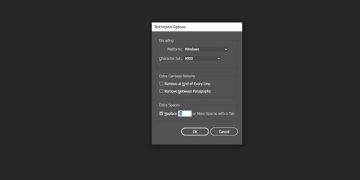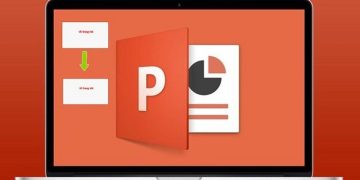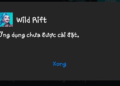Bạn đang gặp tình trạng cực kỳ khó chịu là lỗi bôi đen không xóa được trong Word? Cùng Trùm Thủ Thuật tìm hiểu về vấn đề này và cách fix nhanh lẹ để bạn tiếp tục sử dụng Word suôn sẻ nhé!
Thông thường, khi muốn xóa một từ, câu, đoạn nào đó trong Word. Chúng ta sẽ tiến hành bôi đen dữ liệu cần xóa, sau đó mới nhấn nút Delete hoặc Backspace trên bàn phím để xóa. Nhưng có nhiều trường hợp người dùng lại không thể xóa được. Vậy nguyên nhân gây ra lỗi bôi đen không xóa được trong Word là gì? Cách khắc phục như thế nào? Đừng bỏ lỡ thông tin quan trọng do admin cung cấp trong mục thủ thuật văn phòng ngày hôm nay nha.
Đi tìm nguyên nhân gây ra lỗi bôi đen không xóa được trong Word
Tương tự như bao sự cố khác, tìm hiểu nguyên nhân là yếu tố cần để đưa ra cách khắc phục chính xác, hiệu quả. Bởi nếu không biết được “thủ phạm”, việc mò tìm cách fix lỗi cực kỳ khó khăn.
Đối với tình trạng bôi đen nhưng không xóa được trong Word có 2 nguyên nhân chính như sau:
- Phím Delete hoặc Backspace đã bị liệt, nhấn không ăn, hoạt động lúc được lúc không hoặc không phản hồi lại thao tác của người dùng. Tình trạng này thường xảy ra khi bàn phím của bạn bị vô nước, bị tác động mạnh, bị bám quá nhiều bụi bẩn và không được vệ sinh thường xuyên.
- Nguyên nhân thứ 2 có thể là do một số thiết lập trong Word không đúng. Vì vậy mới dẫn đến tình trạng bôi đen nhưng không xóa được trong Word. Không chỉ không thể xóa, mà nếu bạn bôi đen xong rồi viết đè lên nội dung khác. Thì nội dung cũ cũng không “biến mất”, mà thay vào đó là chèn nội dung mới vào trước, hoặc trong đoạn bôi đen mà thôi.
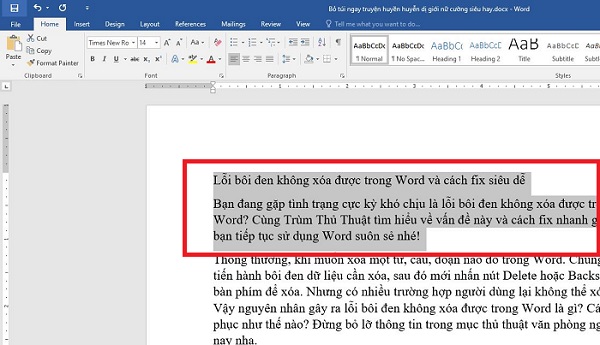
Trên đây là các “thủ phạm” chính gây ra sự cố dù bôi đen được nhưng không xóa được trong Word. Hướng dẫn cách khắc phục sẽ có ngay sau đây.
Chi tiết cách fix lỗi bôi đen không xóa được trong Word
Với các nguyên nhân như trên, dưới đây là những cách sửa lỗi bạn có thể áp dụng trong trường hợp này.
1/ Kiểm tra lại bàn phím
Đầu tiên, bạn nên kiểm tra lại bàn phím của mình, nhất là xem nút Delete/Backspace hoạt động có tốt hay không. Bạn có thể truy cập vào link tại đây để test phím của mình. Trong trường hợp là do bàn phím, bạn có thể “chữa cháy” bằng cách sử dụng bàn phím ảo. Hoặc tốt hơn hết là bạn nên sửa bàn phím, thay bàn phím để sử dụng Word mượt mà hơn nha.
2/ Thay đổi cài đặt trong Word
Như admin đã chia sẻ, khả năng cao là cài đặt Word chưa chuẩn xác nên mới gây ra lỗi bôi đen nhưng không thể xóa được. Do đó, bạn thực hiện theo các bước sau đây để khắc phục sự cố này trong nháy mắt.
- Bước 1: Tại ứng dụng Word đang mở, bạn nhấn vào tab File > Chọn vào Options trong danh sách các tùy chọn phía bên trái.
- Bước 2: Khi bảng Word Options hiển thị, bạn nhấn chọn vào mục Advanced.
- Bước 3: Tiếp đến, bạn kéo đến mục Editing options > Tick chọn vào dòng “Typing replaces selected text” > Sau đó, nhấn OK để lưu lại thay đổi này.
Sau khi đã hoàn tất tất cả quá trình trên, bạn bôi đen đoạn dữ liệu lần nữa rồi thử xóa hoặc viết mới văn bản xem có được hay không nha.
3/ Kiểm tra chế độ bảo vệ file
Chế độ bảo vệ cũng là lý do khiến cho bạn không xóa được. Hãy vào Review > bạn chọn Restrict Editing. Nếu thấy có phần bảo vệ (Protection) đang bật, hãy tắt đi (có thể cần mật khẩu). Nếu file được mở dưới dạng Read-only, hãy lưu lại bằng tên khác (Save As) rồi chỉnh sửa.
4/ Kiểm tra Add-in hoặc cài lại Word
Bạn cũng cần phải vào File > Options > Add-ins. Tắt bớt Add-in lạ rồi thử lại bởi có thể add-ins là nguyên nhân khiến Word hoạt động bất thường. Nếu vẫn không được, bạn nên thử Repair Office hoặc cài lại Word.
Trùm thủ thuật đã chia sẻ chi tiết nguyên nhân cũng như cách khắc phục lỗi bôi đen không xóa được trong Word. Mong rằng bạn sẽ áp dụng để fix lỗi thành công! Đừng quên xem thêm nhiều thủ thuật hữu ích khác của admin nhé!
THEO DÕI THÊM